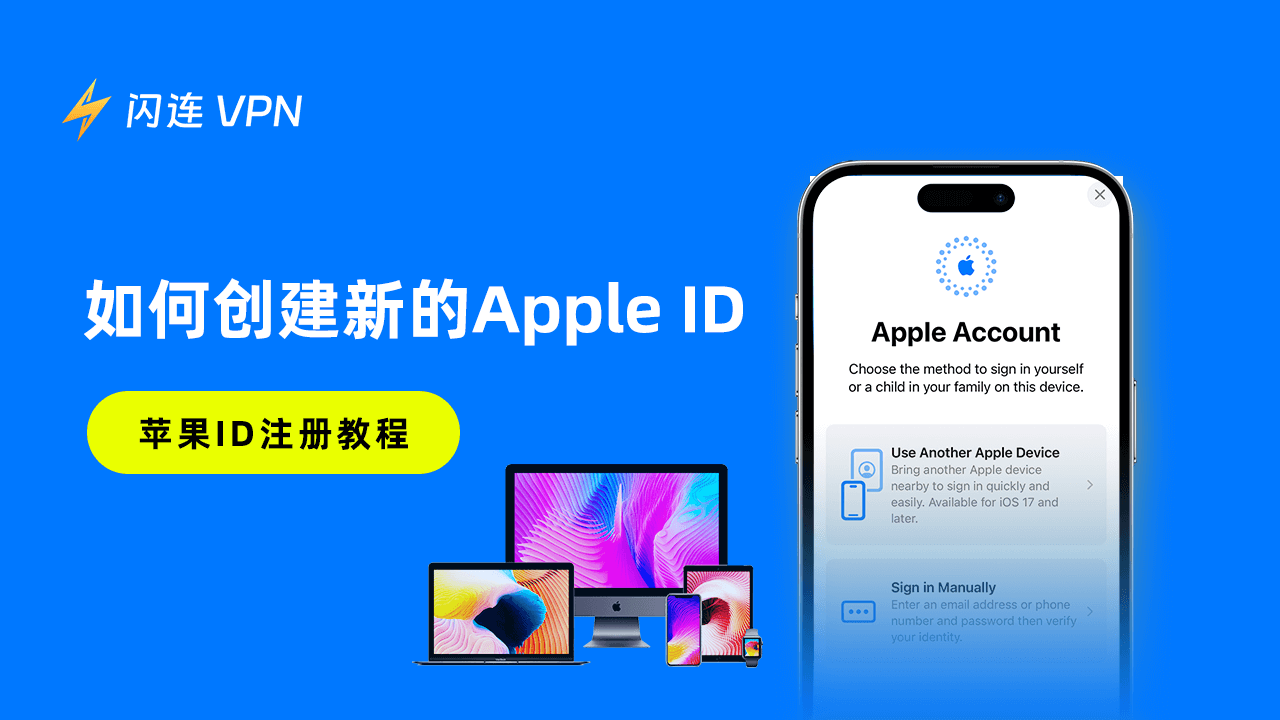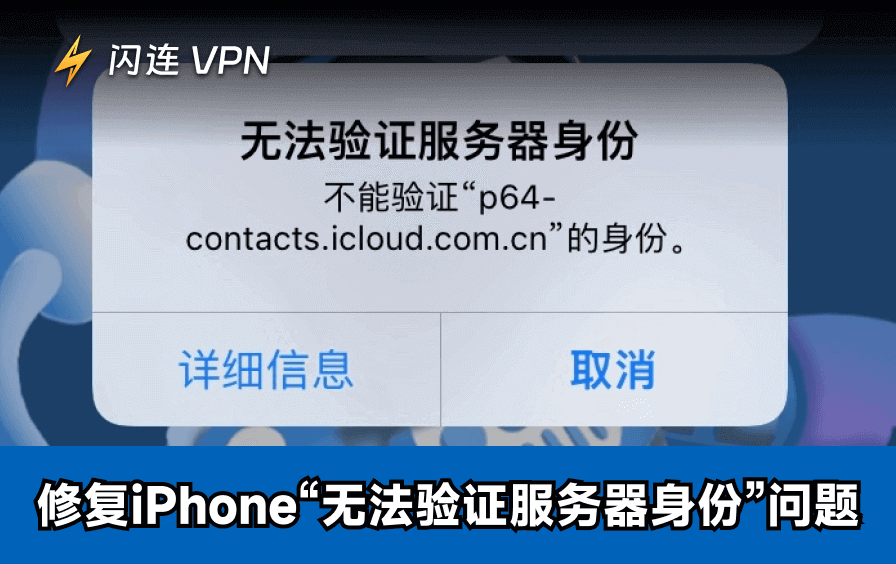您需要创建一个 Apple ID 账户,才能使用 Apple 设备和服务,如 App Store、Apple Music 等。无论您是设置新苹果设备还是希望为特定用途创建一个新的苹果账户,您都可以查看下面的详细步骤,了解如何通过不同方式创建 Apple ID。
如何在 iPhone/iPad 上创建 Apple ID
如果您拥有 iPhone 或 iPad,您可以直接在 iOS 设备上创建 Apple ID。
步骤 1:打开 iPhone/iPad 上的设置应用
点击设置应用。它通常位于主屏幕上。
步骤 2:点击“登录到您的 iPhone”
在设置页面顶部,点击“登录到您的 iPhone(或 iPad)”选项。
步骤 3:点击“没有 Apple ID 或忘记了?”
如果您尚未拥有 Apple ID,请点击“没有 Apple ID 或忘记了?”或“忘记密码或没有 Apple 账户?”这将引导您进入 Apple ID 创建页面。
步骤 4:点击“创建 Apple ID”
点击“创建 Apple ID”或“创建免费 Apple 账户”,然后会要求您输入姓名、出生日期和电子邮件地址。
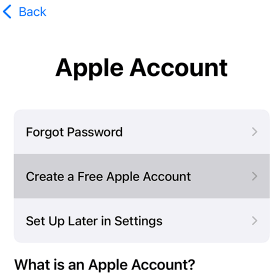
步骤 5:输入账户信息
- 姓名:您的姓氏和名字。
- 出生日期:输入您的出生日期。
- 电子邮件地址:您可以使用现有的电子邮件地址或创建一个新的 iCloud 电子邮件地址。
提示:在中国大陆,可能需要提供一个 +86 的电话号码来创建 Apple 账户。您也可以将 App Store 国家/地区更改为不需要此号码的国家。
步骤 6:为 Apple ID 账户创建密码
密码至少需要包含 8 个字符,并包含大写字母、小写字母和数字的组合。请输入一个强密码。
步骤 7:选择安全问题
接下来,您可以选择并回答三个安全问题。这些问题将在您忘记密码或需要验证身份时帮助您恢复 Apple ID 账户。
步骤 8:同意 Apple 的条款与条件
输入所有必填信息后,同意 Apple 的条款与条件以及隐私政策。
步骤 9:账户验证
为完成 Apple ID 创建,Apple 将向您提供的电子邮件地址发送验证码。检查您的收件箱并输入验证码。
步骤 10:设置 iCloud 和其他 Apple 服务
验证后,您可以设置 iCloud,以便同步您在 Apple 设备上的数据。您还可以选择是否启用 Apple 服务,如查找我的 iPhone、Apple Pay、iMessage 等。
现在,您的 Apple ID 可以在 iPhone 或 iPad 上使用了。您可以登录 App Store、iCloud、Apple Music 和其他 Apple 服务。
为了增加账户安全性,Apple 建议设置双重身份验证来保护您的 Apple ID 及所有关联服务。您可以在 Apple ID 设置页面中进行设置。
您还可以为您的 Apple ID 添加支付方式,以便购买应用、订阅和其他来自 App Store 或 iTunes Store 的内容。此操作可以在 Apple ID 设置页面中的“支付与配送”部分完成。
相关阅读:Apple ID 此时无法创建你的账户?[10个解决方法]
如何在 Mac 上创建 Apple ID 账户
如果您有一台 Mac,可以按照以下步骤创建 Apple ID。
步骤 1:打开 Mac 上的系统设置
点击屏幕左上角的 Apple 图标,然后从下拉菜单中选择“系统设置”。
步骤 2:点击“登录”选项
在系统设置窗口中,点击“登录”按钮。
步骤 3:选择“创建 Apple ID”
在 Apple ID 登录页面,点击“创建 Apple ID”。
步骤 4:输入账户信息
输入您的全名、出生日期、电子邮件地址和密码。请确保使用强密码。
步骤 5:设置安全问题
选择三个安全问题并提供答案。这些将用于在需要时恢复您的账户。
步骤 6:同意 Apple 的条款与条件
步骤 7:验证您的电子邮件地址
Apple 会向您提供的电子邮件地址发送验证邮件。打开邮件并输入验证码。
步骤 8:设置 iCloud 和其他 Apple 服务
验证后,您可以设置 iCloud、Apple Pay、查找我的 Mac 和其他服务。
现在,您可以在 Mac 上登录您的 Apple ID,并开始使用 Apple 应用和服务。
相关阅读:iPhone Face ID失效/不能用/故障/扫不到脸?10个解决方法!
如何在浏览器里创建 Apple ID 账户
如果您没有 Apple 设备并希望创建 Apple ID,您可以通过浏览器进行创建。请查看下面的步骤。
步骤 1:访问 Apple ID 网站
在您的设备(如 Windows 电脑)上打开一个浏览器,访问 https://appleid.apple.com/ 网站。
步骤 2:点击“创建您的 Apple 账户”
在首页右上角,点击“创建您的 Apple 账户”链接。
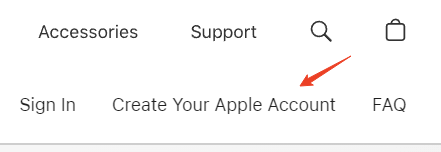
步骤 3:输入账户信息
填写必要的个人信息,包括您的名字、姓氏、国家/地区、电子邮件地址和密码。
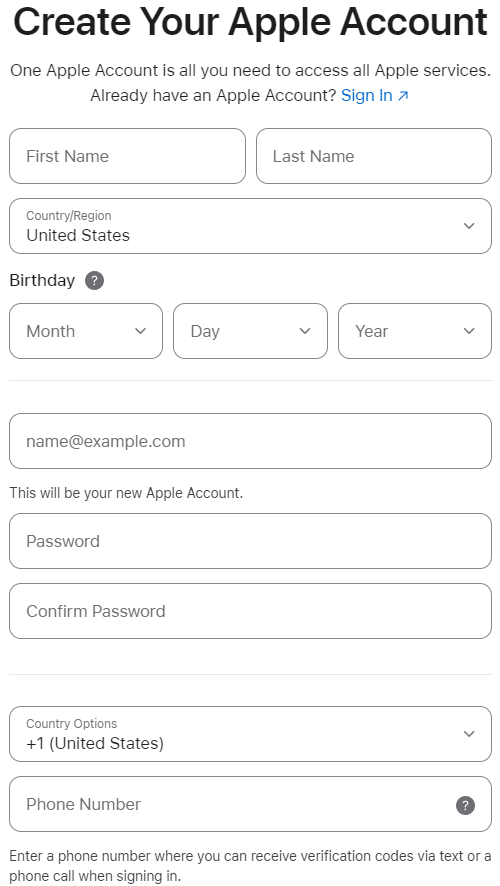
步骤 4:同意条款与条件
查看并同意 Apple 的条款与条件。输入验证码并点击继续。
步骤 5:验证您的电子邮件
Apple 将向您的电子邮件发送验证码。检查您的收件箱并输入验证码,以验证您的电子邮件地址。
现在,您已经创建了一个 Apple 账户,可以直接从网页浏览器或其他设备登录并使用 App Store、iCloud 和其他 Apple 服务。
相关阅读:如何删除 Apple ID(Apple 账户):分步指南
如何创建另一个国家/地区的 Apple ID(美区 Apple ID)
创建另一个国家的 Apple ID 也比较简单,但有一些重要步骤需要注意,特别是如果您希望访问该地区的特定内容。请查看下面的步骤,了解如何创建另一个国家/地区的 Apple ID。
步骤 1:选择并使用 VPN
VPN 可以隐藏您的真实 IP 地址,并提供来自其他国家的虚拟 IP 地址。它让您看起来像是身处那个国家,并允许您访问该地区的特定内容或服务。
您可以使用闪连VPN (LightningX VPN),这是一个比较流行好用的 VPN,支持 Windows、Mac、Android、iOS、电视、Linux 等设备。它提供 2000 多个服务器,覆盖 50 多个国家,还具有强加密、严格的无日志政策、快速速度、稳定性、安全性等功能。
- 下载并安装 LightningX VPN 到您的电脑或移动设备,启动它。
- 连接到您想要设置 Apple ID 的国家(如美国)的 VPN 服务器。您可以点击左侧边栏的“模式和位置”图标查看所有可用的服务器。

步骤 2:访问 Apple ID 网站或 App Store
- 连接到 VPN 后,访问 Apple ID 创建页面,或在设备上打开 App Store。
- 打开 Apple ID 注册页面,选择国家/地区,并将其设置为与您所使用的 VPN 服务器所在的国家相匹配。
步骤 3:创建新 Apple ID
- 填写必要的详细信息(姓名、电子邮件、密码、安全问题等)。
- 如果需要提供付款信息,您可以选择“无”(如果可用)作为付款选项跳过,或者使用适合该地区的方法。
步骤 4:验证您的电子邮件地址
输入您的信息后,Apple 会向您提供的电子邮件地址发送验证码。检查您的收件箱并验证 Apple ID。
步骤 5:使用新 Apple ID
一旦您创建了新国家/地区的 Apple ID,您就可以从该地区的 App Store 下载应用、电影、音乐和其他内容。但是,请注意,在一个国家购买的内容,再切换到另一个国家时可能会受到限制。
为什么您需要一个 Apple ID?
- 访问 Apple 服务:Apple ID 是访问 iCloud、App Store、iTunes Store、Apple Music、Apple TV+、iMessage、FaceTime 等各种 Apple 服务的必备条件。
- 同步数据:Apple ID 帮助您将所有照片、备忘录、联系人、日历、提醒事项和应用同步到所有 Apple 设备(iPhone、iPad、Mac 等)。
- 订阅和购买:购买应用、音乐、电影、订阅等时需要 Apple ID。它帮助您保护账单信息,并便于管理 App Store 中的购买。
- 查找我的 iPhone:启用“查找我的 iPhone”功能需要 Apple ID,以帮助您在丢失 iPhone 时找到它。
结论
创建一个 Apple ID 是享受 Apple 所有功能和服务的必要步骤。无论您是设置新的 iPhone/iPad/Mac 还是通过网页浏览器创建新的 Apple 账户,上述详细的步骤指南将帮助您轻松完成此任务。记得保护好您的 Apple ID 登录凭据,并设置双重身份验证以增加安全保护。